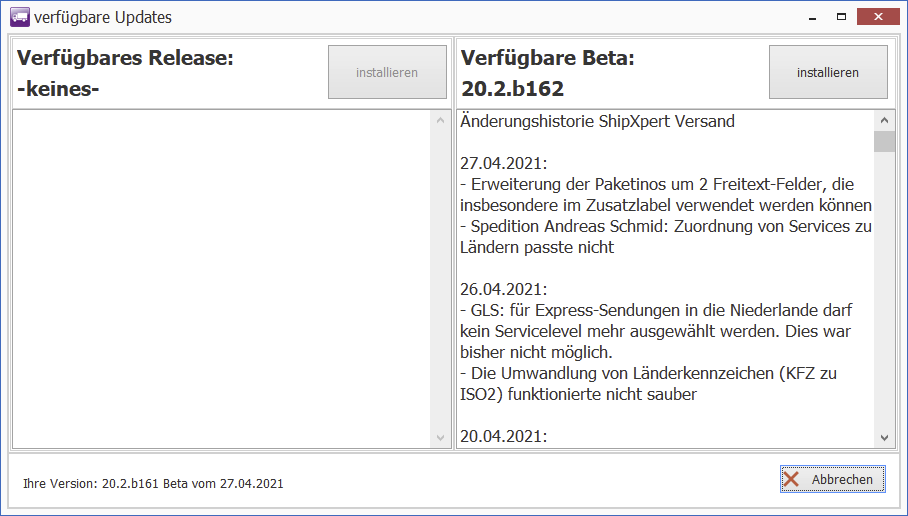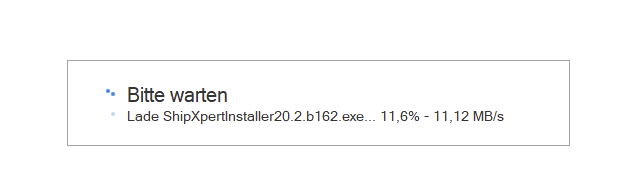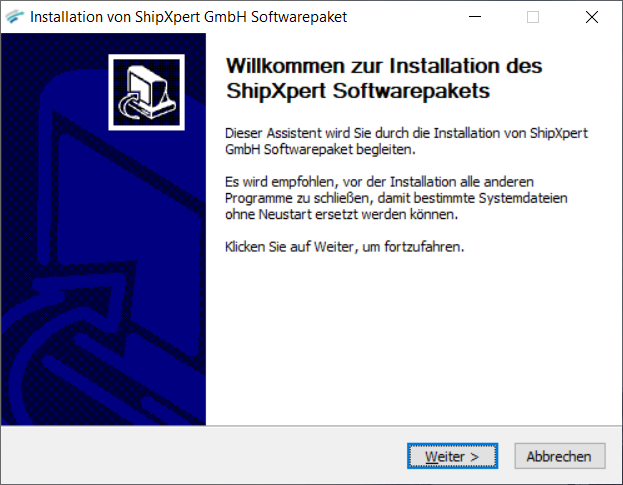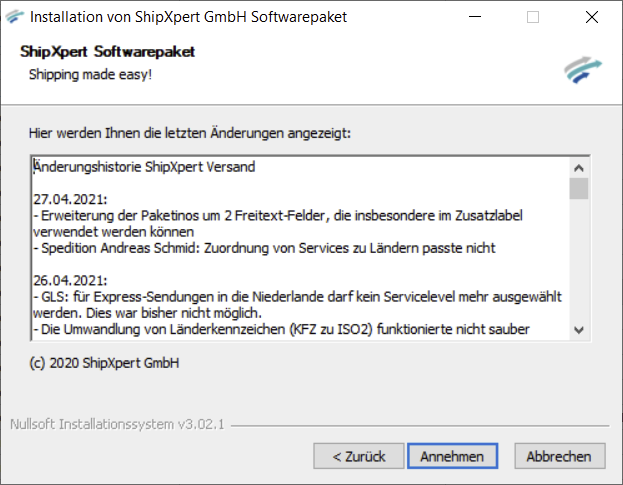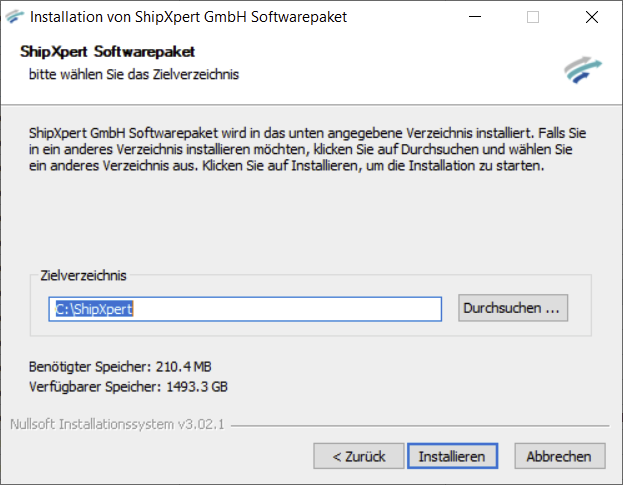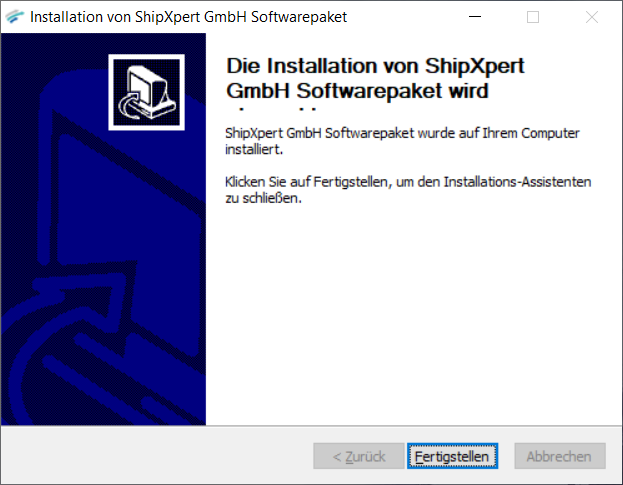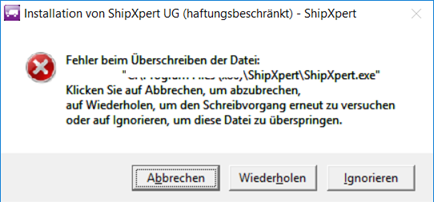Um das Update korrekt zu installieren bitte folgende Schritte ausführen :
- Alle anderen Benutzer müssen die Software beendet haben !
Stellen Sie sicher, dass Sie die einzige Person sind, die das Programm geöffnet hat. Das sehen Sie rechts unten – es darf dort nur noch „1“ stehen.
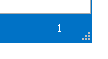
Wenn der Cursor über der Zahl steht, werden die angemeldeten Rechner mit Namen angezeigt. - Unter dem Menüpunkt Einstellungen > Updates können Sie überprüfen, ob ein Update zur Verfügung steht.
- Es wird Ihnen, sofern Sie ein altes Release verwenden nur das aktuelle Release zum Download angeboten. Verwenden Sie das aktuelle Release wird Ihnen die aktuelle Beta-Version angeboten. In beiden Fällen wird Ihnen vor der Installation eine Änderungshistorie angezeigt.
Hinweis 1:
Ihre aktuelle Version mit dem entsprechenden Releasedatum sehen Sie im unteren Bereich. Sie können jederzeit die Änderungen nachträglich lesen. Man findet sie unter Hilfe > Changelog.
Hinweis 2:
Nutzen Sie die myfactory, wenden Sie sich für das Update bitte an Ihren Fachhändler. Es sei denn Ihre myfactory ist lokal gehostet.
Die Serverkomponente muss (je nach Version) nach dem Update auf dem myfactory-Server aktualisiert werden.
- Nach dem Klick auf „installieren“ wird das Programm heruntergeladen.
- Nach dem Download schließt sich ShipXpert Versand und es startet sich die Installationsroutine.
Je nach Sicherheitsstandard, kann hierzu die Freigabe durch den Admin notwendig sein. - > Weiter
- > Annehmen
- > Installieren
Wichtig : Bitte achten Sie vor der Installation auf den korrekten Installationspfad.
Diesen können Sie wie folgt herausfinden : Sie gehen auf das Icon (am Desktop) – rechte Maustaste – Dateipfad öffnen. Im Explorer wird Ihnen nun der Pfad angezeigt. - Hier können Sie auf „Fertigstellen“ klicken.
Das Update ist fertig installiert.
Nachdem Update startet ShipXpert Versand nicht automatisch neu.
Hinweis :
Sollten Sie während der Installation ein solches Fenster sehen,
was hauptsächlich beim Update des zentralen Programmverzeichnisses vorkommen kann,
ist noch ein Modul des ShipXpert Softwarepakets auf einem Arbeitsplatz geöffnet.
Hier ist die Lösung, alle Anwender aufzufordern, sämtliche Komponenten des ShipXpert Softwarepakets zu beenden oder die Dateien vom Server über die Windows-Computerverwaltung (unter „Freigegebene Ordner > Geöffnete Dateien“) an den Arbeitsplätzen aus der Ferne zu schließen.
Ist der ShipXpert-Service installiert, muss dieser für das Update auch – unter „Dienste“ – beendet werden. Nach dem Beenden können Sie einfach auf „Wiederholen“ klicken, das Update wird fortgesetzt.
Im Zweifelsfall rufen Sie entweder Ihren Fachhändler oder direkt den ShipXpert Support an.